另外:点击我的头像关注后,私信回复关键词【函数】~
免费领取: Excel函数数据分析课【6节高清视频系列课】+ 4300套Excel高颜值图表模板
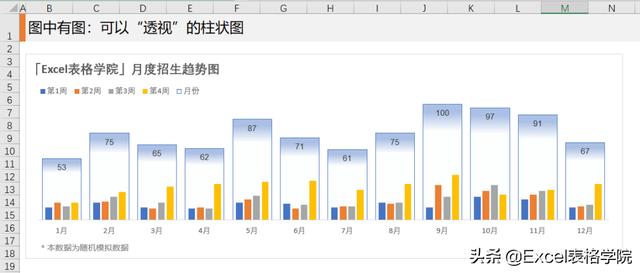
早上仪表营学员心流在群里发了一份自己的Dashboard作品,非常精彩。
其中有一张图引起了我的注意,就是最底部的柱状图。这个柱状图不同寻常,从第1周到第15周,大的柱子里边还有多个代表小趋势的柱形图,可谓图中有图。

▲ 学员心流的Dashboard作品
不知道第1个想到这种创意的人是谁,真让人拍案叫绝啊!
那么,这种图是怎么制作的呢,是不是很复杂呢?下面,我来出一个教程,简单几步,教你做出逼格更高的——可以“透视”的柱状图。
01
数据源构造
为了模拟一个案例,我构造了这样一组数据(数据用随机函数模板就好)。
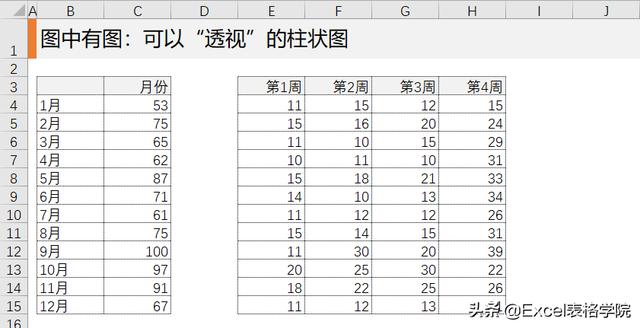
假设左侧表是表格学院每个月的会员(VIP)招生数量,右侧是每个月第1至第4周的具体招生明细,右侧表4个数加起来等于左侧表。
现在我们来做一张柱状图,用外围的柱子代表1-12个月的招生数量,用内部的小柱子代表第1周到第4周的招生明细。
来看作图过程。
02
作图步骤
首先,选择整个右侧表,插入一张柱状图:
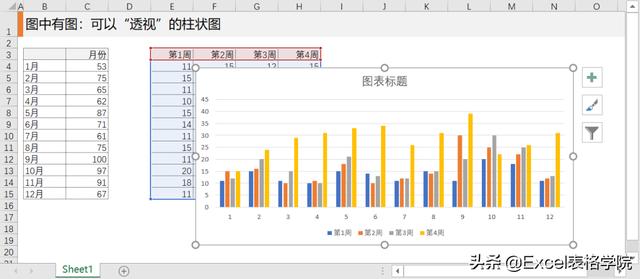
此时,图表会自动生成4个系列:第1周、第2周、第3周、第4周。
然后,选择C3:C15区域,复制并粘到图上,增加一个“月份”系列:
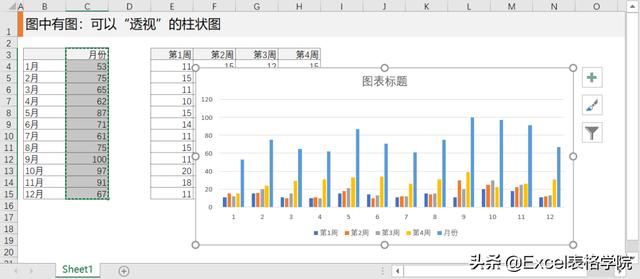
第3步,选择”月份“系列,打开系列格式,选择将系列绘制在次坐标轴:
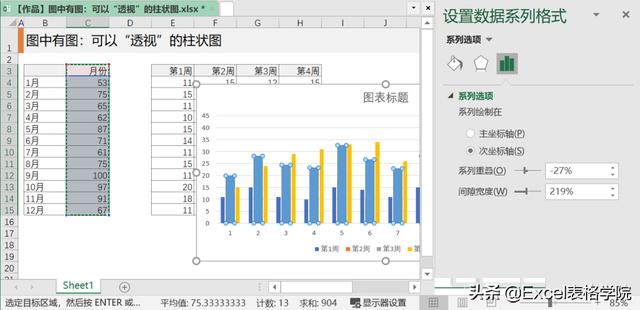
同时,调节系列间隙宽度,缩小至合适比例,以月份系列刚好覆盖第1到第周或者略宽为宜:

继续操作——点击切换至填充,选择渐变填充,在渐变光圈处设置渐变效果,这样原来被遮盖的第1至第4周系列就显现出来了。
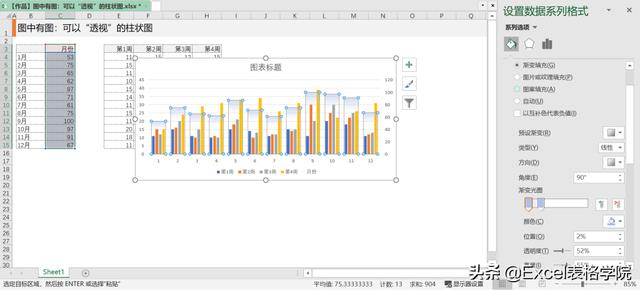
同时,也别忘了给月份系列加上边框,为第1周系列设置水平分类轴标签,选择B列1到12月。
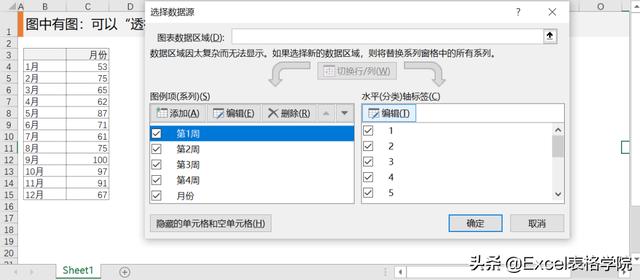
最后,删除纵坐标轴、网格线,修改图表标题,添加备注信息等,完成柱状图制作。
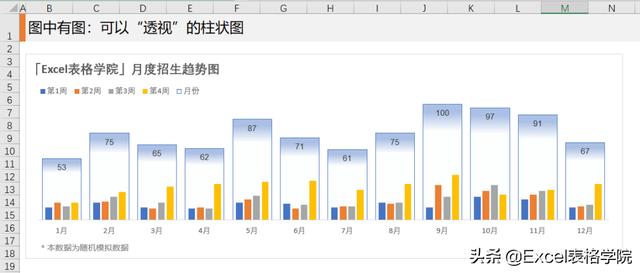
▲ 最终完成效果
很简单吧,快来动手试试吧,简单几步 ,你也可以做出这样高逼格的柱状图~
喜欢今天的文章,请点在看,同时欢迎关注我们。
另外:点击我的头像关注后,私信回复关键词【函数】~
免费领取: Excel函数数据分析课【6节高清视频系列课】+ 4300套Excel高颜值图表模板




















 2155
2155

 被折叠的 条评论
为什么被折叠?
被折叠的 条评论
为什么被折叠?








